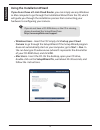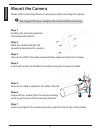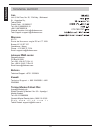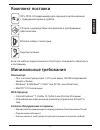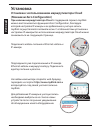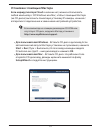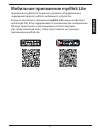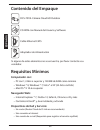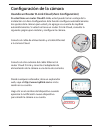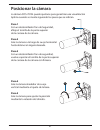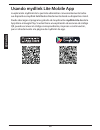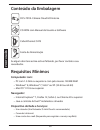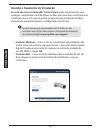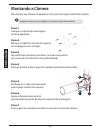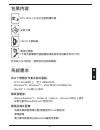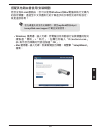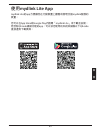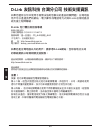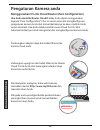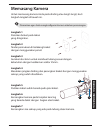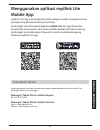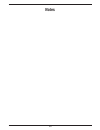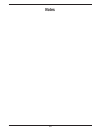- DL manuals
- D-Link
- Security Camera
- DCS-7010L
- Quick Installation Manual
D-Link DCS-7010L Quick Installation Manual - Ês
32
P
O
R
TU
G
U
ÊS
Usando o Assistente de Instalação
Se você não tem um Roteador D-Link Cloud, pode simplesmente usar
qualquer computador com Windows ou Mac para executar o assistente de
instalação de seu CD, que te guiará no processo de instalação desde a
conexão do equipamento até a configuração da câmera.
• Usuários Windows – Insira o CD. Se o Assistente de Instalação não
iniciar automaticamente, siga para Iniciar > Executar. Neste campo
digite D:\autorun.exe (onde D: representa a letra da unidade de
seu CD-ROM) e clique OK.
• Usuários Mac – Insira o CD. No desktop, abra a unidade de CD, dê
dois cliques no arquivo do Assistente de Instalação, e siga as
instruções.
Se você não possui uma unidade de CD-ROM, ou não
encontrar seu CD, por favor baixe o Assistente de Instalação
do endereço http://www.mydlink.com/support
Summary of DCS-7010L
Page 1
Quick installation guide hd outdoor cloud camera dcs-7010l КРАТКОЕ РУКОВОДСТВО ПО УСТАНОВКЕ guÍa de instalaciÓn rÁpida guia de instalaÇÃo rÁpida 快速安裝指南 petunjuk pemasangan cepat.
Page 2: Package Contents
2 e n g li s h package contents minimum requirements computer with: • pc with 1.3 ghz or above and at least 128 mb ram • windows® 8, windows® 7, vista® or xp (32-bit or 64-bit) • mac os® x 10.6 or higher web browser: • internet explorer® 7, firefox 12, safari 4, or chrome 20 and above • installed an...
Page 3: Setting Up Your Camera
3 e n g li s h from any computer, open a web browser, go to http://www.Mydlink.Com and log in to your account. Click on the device name when the new device notification appears to add the camera to your account. Connect the power cable and ethernet cable to your cloud camera. Connect the other end o...
Page 4
4 e n g li s h using the installation wizard if you do not have a d-link cloud router, you can simply use any windows or mac computer to go through the installation wizard from the cd, which will guide you through the installation process from connecting your hardware to configuring your camera. • w...
Page 5: Getting Started With Mydlink
5 e n g li s h getting started with mydlink mydlink is a web-based service which allows you to view and control your mydlink-enabled devices through any computer connected to the internet. If you have cameras linked to your mydlink account, you will be able to see their live views using the mydlink ...
Page 6: Mount The Camera
6 e n g li s h mount the camera please refer to the steps below to assist you with mounting the camera. We suggest that you configure the camera before mounting. Step 1 position the mounting bracket in the desired location. Step 2 mark the surface behind the mounting bracket with a pencil. Step 3 us...
Page 7: Positioning The Camera
7 e n g li s h positioning the camera step 1 using a torx security screwdriver, loosen the screw on the top of the camera housing. Step 2 swivel the camera along it's horizontal axis until you achieve the desired angle. Step 3 using a torx security screwdriver, tighten the screw on the top of the ca...
Page 8
8 e n g li s h using the mydlink lite mobile app the mydlink lite app lets you conveniently manage all your mydlink-enabled devices right from your mobile device. You can download the free mydlink lite app from the app store or google play. If you have a qr code scanning app, you can scan the corres...
Page 9: Australia:
9 e n g li s h technical support australia: tel: 1300-766-868 24/7 technical support web: http://www.Dlink.Com.Au e-mail: support@dlink.Com.Au india: tel: +91-832-2856000 toll free 1800-233-0000 web: www.Dlink.Co.In e-mail: helpdesk@dlink.Co.In singapore, thailand, indonesia, malaysia, philippines, ...
Page 10: Iran
10 e n g li s h technical support iran unit 5, 5th floor, no. 20, 17th alley , bokharest st. , argentine sq. , tehran iran postal code : 1513833817 tel: +98-21-88880918,19 +98-21-88706653,54 general inquiries: info.Ir@dlinkmea.Com tech support: support.Ir@dlinkmea.Com morocco m.I.T.C route de nouace...
Page 11: Уcc
11 p Уcc КИ Й Комплект поставки Минимальные требования Компьютер: • ПК с частотой процессора 1.3 ГГц или выше, 128 МБ оперативной памяти и более • windows® 8, windows® 7, vista® или xp (32- или 64-битная) • mac os® x 10.6 или выше web-браузер: • internet explorer® 7, firefox 12, safari 4 или chrome ...
Page 12: Уcc
12 p Уcc КИ Й На любом компьютере откройте web-браузер, перейдите на портал http://www.Mydlink.Com и авторизуйтесь под своей учетной записью mydlink. Для добавления ip-камеры в учетную запись необходимо выбрать ее из списка новых устройств после получения уведомления об обнаружении нового оборудован...
Page 13: Уcc
13 p Уcc КИ Й Установка с помощью Мастера Если маршрутизатора cloud в наличии нет, можно использовать любой компьютер с ОС windows или mac, чтобы с помощью Мастера (на cd-диске) выполнить пошаговую установку ip-камеры, начиная с аппаратного подключения и заканчивая настройкой устройства. • Для польз...
Page 14: Уcc
14 p Уcc КИ Й Начало работы с сервисом mydlink Сервис mydlink предоставляет пользователю возможность удаленного просмотра изображения и управления устройствами с поддержкой mydlink с любого подключенного к Интернету компьютера. После добавления ip-камер в учетную запись mydlink можно просматривать и...
Page 15: Уcc
15 p Уcc КИ Й Монтаж камеры Для монтажа камеры на стену или потолок выполните следующие шаги. Рекомендуется выполнить настройку камеры до ее монтажа. Шаг 1 Поместите монтажный кронштейн в выбранное Вами место. Шаг 2 Отметьте карандашом отверстия. Шаг 3 Используя сверло диаметром 6 мм, просверлите от...
Page 16: Уcc
16 p Уcc КИ Й Регулировка положения камеры Шаг 1 С помощью отвертки «звездочки» ослабьте винт в верхней части корпуса. Шаг 2 Поверните камеру по горизонтали для достижения необходимого угла обзора. Шаг 3 С помощью отвертки «звездочки» надежно закрутите винт. 1 2 Для обеспечения необходимой области о...
Page 17: Уcc
17 p Уcc КИ Й Мобильное приложение mydlink lite Приложение mydlink lite позволяет управлять оборудованием с поддержкой сервиса mydlink с мобильного устройства. Загрузить бесплатное приложение mydlink lite можно на app store или google play. Если поддерживается приложение для сканирования qr-кода, мо...
Page 18: Уcc
18 p Уcc КИ Й ТЕХНИЧЕСКИЕ ХАРАКТЕРИСТИКИ Камера А п п а р а т н ы й п р о ф и л ь камеры 1/4-дюймовый мегапиксельный cmos-сенсор с технологией прогрессивного сканирования Расстояние инфракрасной подсветки: 10 м Минимальное освещение: 0 люкс с инфракрасной подсветкой Встроенный icr-фильтр 10-крат...
Page 19: Уcc
19 p Уcc КИ Й Сеть Сетевые протоколы ipv6 ipv4 tcp/ip udp icmp dhcp-клиент ntp-клиент (d-link) dns-клиент ddns-клиент (d-link) smtp-клиент ftp-клиент http / https samba client pppoe upnp port forwarding rtp / rtsp/ rtcp Фильтрация ip-адресов qos cos multicast igmp Соответствие o...
Page 20: Уcc
20 p Уcc КИ Й Сеть Вес 410 г +-5% Внешний адаптер питания Вход: 100~240 В переменного тока, 50/60 Гц Выход: 5 В постоянного тока , 1,2 А Потребляемая мощность 6,96 Вт +- 5% Температура Рабочая: от -25° до 50 °c Хранени я: от -20° до 70 °c Влажность Рабочая: от 20% до 80% (без конденсата) Хране...
Page 21: Уcc
21 p Уcc КИ Й ТЕХНИЧЕСКАЯ ПОДДЕРЖКА ОФИСЫ Обновления программного обеспечения и документация доступны на Интернет-сайте d-link. D-link предоставляет бесплатную поддержку для клиентов в течение гарантийного срока. Клиенты могут обратиться в группу технической поддержки d-link по телефону или через Ин...
Page 22: Contenido Del Empaque
22 e s pa Ñ o l contenido del empaque requisitos mínimos computador con: • pc con 1,3 ghz o superior y 128 mb de ram como mínimo • windows ® 8, windows ® 7, vista ® o xp (32-bits o 64 bits) • mac os ® x 10.6 o superior navegador web: • internet explorer ® 7, firefox 12, safari 4, chrome o 20 y más •...
Page 23: Configuración De La Cámara
23 e s pa Ñ o l desde cualquier ordenador, abra un explorador web, vaya a http://www.Mydlink.Com e inicie sesión en su cuenta. Haga clic en el nombre del dispositivo cuando aparezca la notificación nuevo dispositivo para añadir la cámara a su cuenta. Conecte el cable de alimentación y el cable ether...
Page 24
24 e s pa Ñ o l utilizar el asistente de instalación si usted no tiene un router d-link cloud, sólo tiene que utilizar cualquier computador con windows o mac para recurrir al asistente de instalación desde el cd, que le guiará a través del proceso de instalación de conectar el hardware a la configur...
Page 25: Comenzando Con Mydlink
25 e s pa Ñ o l comenzando con mydlink mydlink es un servicio basado en la web que le permite ver y controlar sus dispositivos mydlink habilitados a través de cualquier computador conectado a internet. Si usted tiene cámaras conectadas a su cuenta de mydlink, usted será capaz de ver sus puntos de vi...
Page 26: Montaje De La Cámara
26 e s pa Ñ o l montaje de la cámara para montar la cámara en una pared o en el techo, por favor siga los pasos a continuación. Se sugiere configurar la cámara antes de montar. Paso 1 coloque el soporte de montaje en el lugar deseado. Paso 2 marque la superficie detrás del soporte de montaje con un ...
Page 27: Posicionar La Cámara
27 e s pa Ñ o l posicionar la cámara paso 1 con un destornillador torx de seguridad, afloje el tornillo de la parte superior de la carcasa de la cámara. Paso 2 gire la cámara a lo largo de su eje horizontal hasta obtener el ángulo deseado. Paso 3 con un destornillador torx de seguridad, vuelva a apr...
Page 28
28 e s pa Ñ o l usando mydlink lite mobile app la aplicación mydlink lite le permite administrar convenientemente todos sus dispositivos mydlink habilitados directamente desde su dispositivo móvil. Puede descargar el programa gratuito de la aplicación mydlink lite desde la app store o google play. S...
Page 29
29 e s pa Ñ o l soporte tÉcnico usted puede encontrar actualizaciones de softwares o firmwares y documentación para usuarios a través de nuestro sitio www.Dlinkla.Com soporte tÉcnico para usuarios en latino america soporte técnico a través de los siguientes teléfonos de d-link pais numero argentina ...
Page 30: Ês
30 p o r tu g u Ês conteúdo da embalagem requisitos mínimos computador com: • pc com 1.3 ghz ou superior e com pelo menos 128 mb ram • windows® 8, windows® 7, vista® ou xp (32-bit ou 64-bit) • mac os® x 10.6 ou superior navegador: • internet explorer® 7, firefox 12, safari 4, ou chrome 20 e superior...
Page 31: Ês
31 p o r tu g u Ês de um computador, abra o seu navegador e digite http://www.Mydlink.Com e entre em sua conta. Clique no nome do dispositivo quando uma nova notificação de dispositivo aparecer para adicionar a câmera em sua conta. Conecte o cabo de energia e cabo ethernet em sua câmera cloud. Conec...
Page 32: Ês
32 p o r tu g u Ês usando o assistente de instalação se você não tem um roteador d-link cloud, pode simplesmente usar qualquer computador com windows ou mac para executar o assistente de instalação de seu cd, que te guiará no processo de instalação desde a conexão do equipamento até a configuração d...
Page 33: Ês
33 p o r tu g u Ês iniciando com o mydlink mydlink é um serviço baseado em web que lhe permite ver e controlar os dispositivos mydlink através de qualquer computador pela internet. Se você possuir câmeras associadas a sua conta mydlink, será capaz de visualizá-las ao vivo usando o website mydlink. S...
Page 34: Ês
34 p o r tu g u Ês montando a câmera para montar sua câmera na parede ou teto, por favor siga as instruções abaixo. Sugerimos que você configure a câmera antes de montá-la. Passo 1 coloque o suporte de montagem no local desejado. Passo 2 marque a superfície de trás do suporte de montagem com um lápi...
Page 35: Ês
35 p o r tu g u Ês posicionando o câmera passo 1 usando uma chave torx de segurança, solte o parafuso na parte superior da caixa da câmara. Passo 2 girar a câmera ao longo de seu eixo horizontal até atingir o ângulo desejado. Passo 3 com uma chave de segurança torx, aperte o parafuso na parte superi...
Page 36: Ês
36 p o r tu g u Ês usando o app mydlink lite o app mydlink lite permite que você gerencie todos os seu dispositivos mydlink direto do seu celular. Você pode baixar o app grátis mydlink lite do app store ou google play. Se você possuir um leitor de código qr, pode escanear os códigos abaixo para ir d...
Page 37
37 中 文 包裝內容 系統需求 具以下硬體及作業系統的電腦 : · cpu 1.3ghz或以上,至少128mb ram · windows® 8、windows® 7、vista®或xp(32-bit或64-bit) · mac os® x 10.6或以上版本 網頁瀏覽器 : · internet explorer® 7、firefox 12、safari 4、chrome 20或以上版本 · 安裝並啟用java及activex®控制元件 網路設備及服務 : · 有線或無線寬頻路由器(推薦使用d-link雲路由) · 寬頻網路 · 電子郵件帳號(新註冊mydlink服務時需要) 若有缺少任何...
Page 38: Mydlink
38 中 文 使用任一台區網內的電腦開啟 mydlink 的網站 http:// www.Mydlink.Com 並登入您的帳號。 當網頁左下角出現一個「新裝置」的訊息時, 點選名稱來將裝置加入您的 mydlink 帳戶內。 請將電源線的一端連接到攝影機的電源孔,另 一端插入電源插座,再將網路線的一端連接到 攝影機的網路埠。 請將網路線的另一端連接到雲路由的網路埠。 設定攝影機 搭配雲路由使用(零設定) 若您有一台 d-link的雲路由並已連通網路。恭喜您!您可以利用「零設 定」的獨特設計來完成攝影機的設定。「零設定」可以自動為您的攝 影機配置有線和無線網路的設定,並且將攝影機自動加入您的 m...
Page 39
39 中 文 搭配其他路由器使用(安裝精靈) 若您沒有 d-link雲路由,您可以使用windows或mac電腦來執行光碟內 的設定精靈,透過全中文及圖形化的介面逐步的引導您完成所有設定, 就是這麼容易! 若光碟遺失或沒有光碟機時,請至 mydlink網站http:// tw.Mydlink.Com/support下載並安裝使用。 • windows 使用者- 插入光碟。若電腦沒有自動執行安裝精靈的程式 請點選「開始」 >「執行」,在欄位內輸入「d:\autorun.Exe」 (d: 表示您光碟機的代號)並點選「ok」。 • mac 使用者 – 插入光碟。到桌面開啟光碟機,再雙擊「setupw...
Page 40: Mydlink服務
40 中 文 開始使用 mydlink服務 mydlink 是一個雲端服務平台,提供您在任何地方經由網際網路遠端觀看或 管理支援 mydlink 的裝置。若您的攝影機已註冊 mydlink 服務,您就可以經由 mydlink 的網站來觀看即時影像。請依以下步驟來操作 : • 請在任何已連通網路的電腦上開啟網頁瀏覽器。 • 請在網址列輸入 http://www.Mydlink.Com。 • 請登入您的使用者名稱和密碼(在精靈內註冊 mydlink的email和密 碼)。 • 請確認您的網頁瀏覽器有支援java和activex,且這兩個元件已經被安 裝且啟用。 • windows系統預設並無安裝j...
Page 41
41 中 文 壁掛攝影機 若您需要將攝影機安裝在牆面或天花板上的話,請參考以下的說明: 建議您在做完所有攝影機設定並確定可連通網路之後再做此動 作,以節省後續又拆裝的麻煩。 步驟 1 定位安裝支架所需的位置。 步驟 2 請用鉛筆在要安裝支架的牆面做標記。 步驟 3 請使用 6mm的鑽頭鑽深約25mm的孔。 步驟 4 請使用支架所提供的壁虎放入以鑽好的孔內。 步驟 5 請確認線材固定在線材導管內。 步驟 6 把攝影機支架頂部的兩個突出螺絲孔用螺絲 栓掛起。 步驟 7 用配件包的螺絲鎖鎖在攝影機底部的螺絲孔。 5 7 6.
Page 42
42 中 文 定位攝影機 步驟 1 使用六角螺絲起子鬆開攝影機外殼頂部的 螺絲。 步驟 2 沿著攝影機的水平軸旋轉,直到達到您所 需的角度。 步驟 3 使用六角螺絲起子,將攝影機頂部的螺絲 鎖緊。 1 2 dcs-7010l透過下列步驟進行安裝與調整以確保最佳的影像監看。 步驟 4 將攝影機的底座垂直旋轉來調整角度。 步驟 5 將攝像機機身旋轉用來調整定位。 4 5.
Page 43: Mydlink Lite App
43 中 文 使用 mydlink lite app mydlink lite的app方便讓您在行動裝置上觀看或管理支援mydlink服務的 裝置。 您可以在 app store或google play內搜尋「mydlink lite」來下載並安裝。 若您有 qr code掃描功能的app,可以依您使用的系統來掃描以下qr code 直接連到下載頁面。.
Page 44
44 中 文 d-link 友訊科技 台灣分公司 技術支援資訊 如果您還有任何本使用手冊無法協助您解決的產品相關問題,台灣地區 用戶可以透過我們的網站、電子郵件或電話等方式與 d-link台灣地區技 術支援工程師聯絡。 d-link 免付費技術諮詢專線 0800-002-615 手機付費電話 (02)6600-0123#8715 服務時間:週一至週五,早上 9:00到晚上9:00 (不含周六、日及國定假日) 網 站: http://www.Dlink.Com.Tw 電子郵件: dssqa_service@dlink.Com.Tw 如果您是台灣地區以外的用戶,請參考 d-link網站,全球各地分...
Page 45: Isi Kemasan
45 ba h a sa in d o n es ia isi kemasan ketentuan minimum komputer dengan: • processor 1,3 ghz atau di atasnnya dan memory setidaknya 128 mb ram • windows ® 8, windows ® 7, vista ® atau xp (32-bit atau 64-bit) • mac os ® x 10.6 atau lebih tinggi web browser: • internet explorer ® 7, firefox 12, safa...
Page 46: Pengaturan Kamera Anda
46 ba h a sa in d o n e s ia dari komputer manapun, buka web browser, masukkan alamat http://www.Mydlink.Com dan masuk ke akun anda. Klik pada nama perangkat ketika pemberitahuan perangkat baru muncul untuk menambahkan kamera ke akun anda. Sambungkan adaptor daya dan kabel ethernet ke kamera cloud a...
Page 47
47 ba h a sa in d o n es ia menggunakan installation wizard jika anda tidak memiliki router cloud d-link, anda dapat menggunakan komputer windows atau mac manapun untuk menjalankan installation wizard dari cd yang akan memandu anda melalui proses instalasi mulai dari cara menghubungkan perangkat ker...
Page 48: Memulai Mydlink
48 ba h a sa in d o n e s ia memulai mydlink mydlink adalah layanan berbasis web yang memungkinkan anda untuk melihat dan mengontrol perangkat mydlink anda melalui komputer yang terhubung ke internet. Jika anda memiliki kamera yang terhubung ke account mydlink anda, maka anda akan dapat melihat “liv...
Page 49: Memasang Kamera
49 ba h a sa in d o n es ia memasang kamera untuk memasang kamera anda pada dinding atau langit-langit, ikuti langkah-langkah di bawah ini. Disarankan agar anda mengkonfigurasi kamera sebelum pemasangan. Langkah 1 posisikan braket pada lokasi yang diinginkan. Langkah 2 tandai permukaan di belakang b...
Page 50: Memposisikan Kamera
50 ba h a sa in d o n e s ia memposisikan kamera langkah 1 gunakan obeng torx untuk melonggarkan sekrup pada bagian atas kamera. Langkah 2 putar kamera sesuai dengan sumbu horizontal sampai anda mendapatkan sudut yang diinginkan. Langkah 3 gunakan obeng torx untuk mengencangkan sekrup pada bagian at...
Page 51: Mobile App
51 ba h a sa in d o n es ia menggunakan aplikasi mydlink lite mobile app mydlink lite app memungkinkan anda dengan mudah mengelola semua perangkat mydlink anda dari ponsel anda. Anda dapat men-download aplikasi mydlink lite dari app store atau google play secara gratis. Jika anda memiliki aplikasi q...
Page 52: Notes
52 notes.
Page 53: Notes
53 notes.
Page 54: Notes
54 notes.
Page 55: Notes
55 notes.
Page 56
Ver.2.10(di)_130x183 2014/05/28 rmn0100805a.